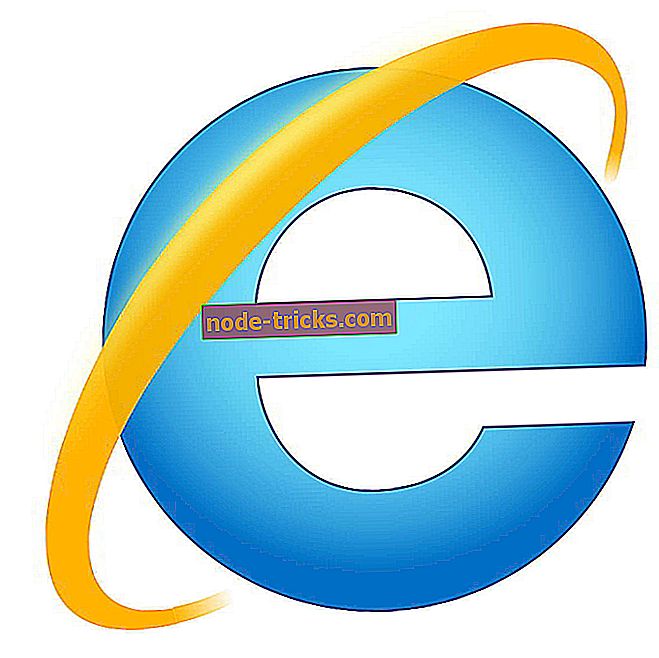Popravi: CD-ROM ne deluje v sistemu Windows 10
Čeprav tradicionalni CD in DVD plošče zaostajajo za USB flash diski, veliko uporabnikov še vedno uporablja tovrstne medije. Toda po nadgradnji sistema Windows 10 so nekateri poročali o različnih vprašanjih glede svojih bralnikov CD-jev. Zato sem našel nekaj rešitev za te prijavljene težave in upam, da bodo v pomoč.
Kako popraviti težave s pogonom CD-jev v operacijskem sistemu Windows 10
Kazalo:
- Preverite, ali BIOS prepozna pogon CD
- Za odpravljanje težave uporabite upravitelja naprav
- Ponastavi nastavitve BIOS-a
- Ponastavite moč računalnika
- Uporabite orodje za odpravljanje težav s strojno opremo
- Odpravite težave s programsko opremo za zapisovanje CD-jev
Nekateri pravijo, da so njihovi pogoni CD-jev po nadgradnji računalnikov na Windows 10 preprosto izginili. Vzrok za to težavo je lahko prevajanje programske opreme, ki je povezano z operacijskim sistemom Windows 10, če pa disk čez nekaj časa ne bo več uporabljal Windows 10, bo težava morda povezana s strojno opremo. Kakorkoli, pripravila sem rešitve za oba primera, zato jih preverite spodaj.
1. rešitev - Preverite, ali BIOS prepozna pogon CD
Če želite preveriti, ali BIOS prepozna vaš CD pogon, naredite naslednje:
- Znova zaženite računalnik
- Ob zagonu vnesite BIOS s pritiskom ustrezne tipke (ponavadi je DEL ali F10)
- Ko vstopite v BIOS, se pomaknite do kartice Shranjevanje, nato pa pojdite v Konfiguracija naprave in pritisnite Enter
- V podzaslonu Konfiguracija naprave poiščite pogon CD / DVD
Če diskovnega pogona ne najdete v razdelku Device Configuration (Konfiguracija naprave), je težava verjetno povezana s strojno opremo, zato se obrnite na tehnično podporo ali razmislite o nakupu novega CD / DVD pogona. Če BIOS zazna vaš pogon, je težava povezana s programsko opremo, zato preverite nekatere od naslednjih rešitev.
2. rešitev - za odpravljanje težave uporabite upravitelja naprav
Ko ste ugotovili, da je vaš disk prisoten v BIOS-u in da težava verjetno ni povezana s strojno opremo, vendar vaš disk še vedno ne prepozna diskov, ali pa ni prikazan v raziskovalcu datotek, izvedite nekaj dejanj v Device Manger, in morda boste rešili problem.
- Pojdite na Iskanje, vnesite devicemanager in odprite Upravitelj naprav
- Poiščite razdelek za pogone DVD / CD-ROM in ga razširite
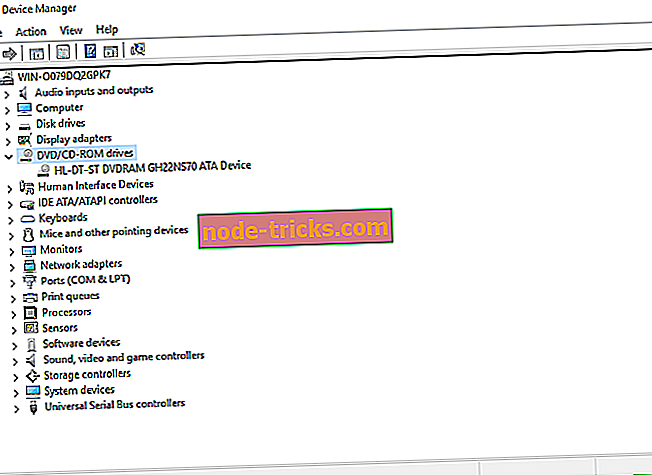
- Prva stvar, ki jo bomo, je, da posodobite gonilnike diskov, da to storite, preverite drugo rešitev iz tega članka.
- Če so gonilniki posodobljeni, bomo naslednjič poskusili ponovno namestiti disk. Če želite odstraniti DVD / CD pogon, ga kliknite z desno miškino tipko in pojdite na Uninstall
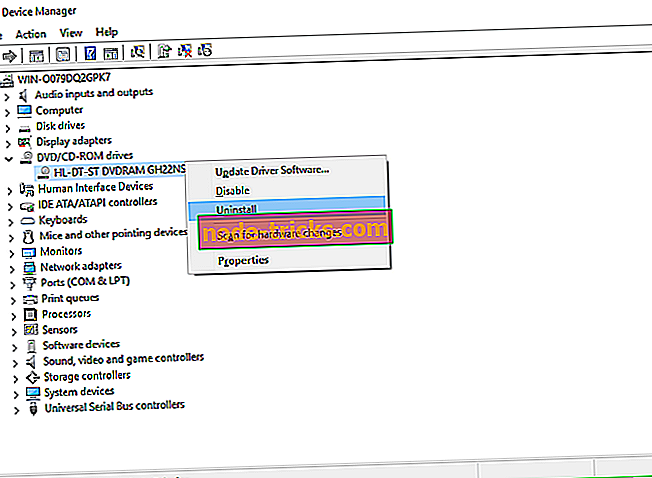
- Ko odstranite napravo, pojdite na Dejanje, nato pa na Skeniraj spremembe strojne opreme
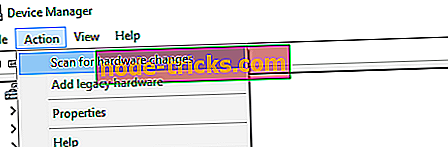
- Ko je postopek končan, se mora vaš disk ponovno pojaviti v upravitelju naprav
Zdaj odprite okno Upravitelja naprav in preverite, ali se v raziskovalcu datotek pojavlja ikona CD / DVD pogona. Če ikona še vedno ni, je v upravitelju naprav še nekaj stvari, ki jih lahko poskusite odpraviti. Ponovno razširite razdelek Pogoni DVD / CD-ROM in sledite navodilom, odvisno od tega, kaj je prikazano:
- Če ime pogona CD / DVD še vedno manjka, ga računalnik ne prepozna, zato preskočite zgornje korake in poskusite eno od spodnjih rešitev
- Če je ime pogona prikazano z ikono opozorila (rumeni znak s črnim klicajem), dvakrat kliknite pogon, da najdete več informacij. Na podlagi podatkov o predstavitvi naredite nekaj od tega:
- Če je v statusu naprave prikazana koda napake 10, 19, 31, 32, 39 ali 41, obstaja težava z integracijo prejšnje programske opreme za zapisovanje CD-jev. Čiščenje nekaterih datotek registra bo v celoti rešilo problem, sledite navodilom iz prejšnjega članka o popravljanju pogona DVD v sistemu Windows 10 in vse bi moralo delovati
- Za katero koli drugo napako poiščite rešitev na internetu ali jo prilepite v komentarje in poskušali vam bomo pomagati
- Če je ime pogona prikazano z ikono, ki je onemogočena, je pogon onemogočen, zato ga kliknite z desno miškino tipko in izberite možnost Omogoči (če pogona ni mogoče omogočiti, poskusite z nastavitvijo nastavitev BIOS-a, lahko najdete navodila za to spodaj)
3. rešitev - Ponastavitev nastavitev BIOS-a
Ponastavitev nastavitev BIOS-a lahko reši veliko težav, in upajmo, da bo rešila tudi težavo diskovnega pogona. To je tisto, kar morate storiti za ponastavitev BIOS-a
- Vnesite BIOS, kot je prikazano v raztopini 1
- Pomaknite se na zavihek Izhod in izberite Optimalne privzete vrednosti
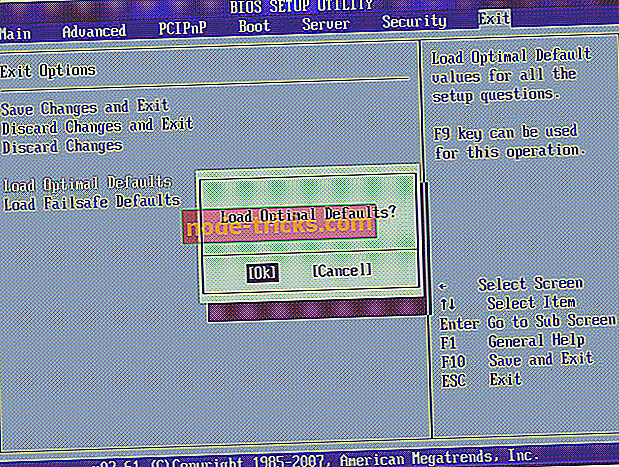
- Pritisnite Enter
- Zdaj pritisnite F10, da shranite spremembe in znova zaženete računalnik
Nastavitve BIOS-a bodo zdaj ponastavljene na privzete vrednosti in lahko poskusite znova zagnati disk, in preverite, ali so kakšne izboljšave.
4. rešitev - Ponastavite moč računalnika
V nekaterih okoliščinah lahko disk izgubi komunikacijo z operacijskim sistemom Windows, čeprav po ponovnem zagonu računalnika ta težava pogosto povzroča težave z diskovnim pogonom in rešitev je ponastaviti moč računalnika. Za ponastavitev moči računalnika morate narediti točno to:
- Pritisnite in držite gumb za vklop 5 sekund, da popolnoma izklopite računalnik.
- Počakajte, da se računalnik popolnoma izklopi, nato odklopite napajalni kabel iz računalnika.
- Počakajte 10 sekund in znova priključite napajanje računalnika.
- Znova vklopite računalnik in počakajte, da se Windows zažene. Če prejmete sporočila, da Windows namešča novo strojno opremo, počakajte, da se postopek konča, in preverite, ali je pogon CD / DVD zdaj na voljo.
Ker govorimo o moči, lahko računalnik znova izklopite in preverite, ali so vsi kabli iz vašega CD / DVD pogona povezani z matično ploščo. Če pa niste prepričani, kako to storiti, vprašajte nekoga, ki to počne, ali pa preprosto vprašajte za pomoč.
Popravljanje težav s CD Burning Software
Poleg »rednih« težav s CD-pogonom nekateri uporabniki prav tako poročajo, da lahko poganjajo CD-je, vendar jih ne morejo zapisati z določeno programsko opremo za zapisovanje. Verjetno najboljša rešitev za to je brisanje zgornjih in spodnjih registrskih datotek v urejevalniku registra. Podrobno razlago o čiščenju zgornjih in spodnjih registrskih datotek najdete v članku o težavah s CD-ROM-om v sistemu Windows 8.1. Prav tako lahko razmislite o uporabi vgrajenega orodja za zapisovanje v sistemu Windows 10, ker je zelo enostaven za uporabo in lahko premaknete datoteke na CD, tako kot jih premaknete na pogon USB.
Če imate še vedno težave z vašo strojno opremo ali se želite le v prihodnosti izogniti, vam priporočamo, da prenesete to orodje (100% varno in preizkušeno pri nas), da odpravite različne težave z računalnikom, na primer napako strojne opreme, vendar tudi izguba datotek in zlonamerna programska oprema.
To je vse to, upam, da vam je vsaj ena od teh rešitev pomagala pri težavah s CD-ROM-om v operacijskem sistemu Windows 10. Če imate kakršne koli pripombe, vprašanja ali predloge, preprosto poiščite spodnji razdelek za komentarje.
Opomba: Te težave pogosto povzroča sama strojna oprema, zato vam priporočamo, da poskusite pregledati ta seznam zunanjih CD-ROM-ov, ki bi lahko rešil vašo težavo. Toda, če vam ta ideja ni všeč in vztrajate, da imate notranjo kartico, preverite tudi to izbiro.
Opomba urednika: Ta objava je bila prvotno objavljena oktobra 2016 in je od takrat popolnoma prenovljena in posodobljena za svežino, natančnost in celovitost.
POVEZANE ZGODBE, KI JIH JE TREBA IZPOLNITI:
- V pogonu Windows 8 manjka CD ROM, 8.1 [Fix]
- Popravi: ne morem odstraniti CD-ja iz prenosnika
- Fix: CD igre ne bodo igrale v Windows 10
- Popravi: v pogonu Windows 10 manjka pogon DVD

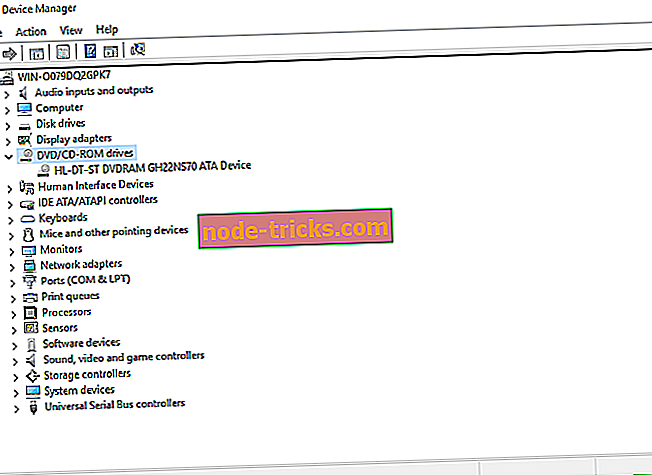
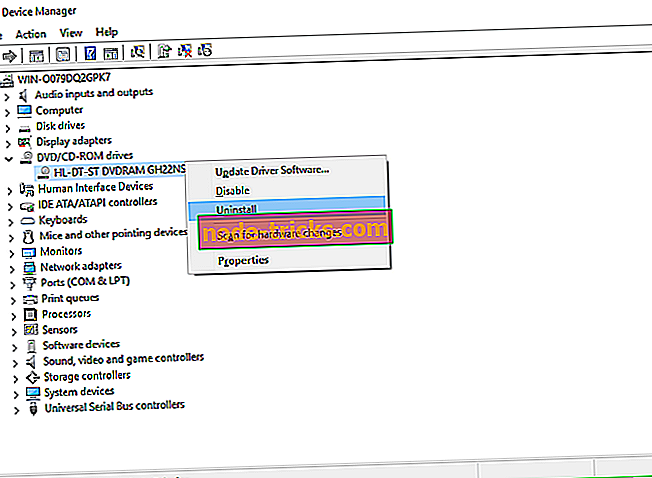
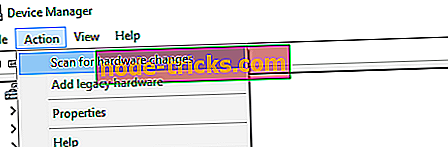
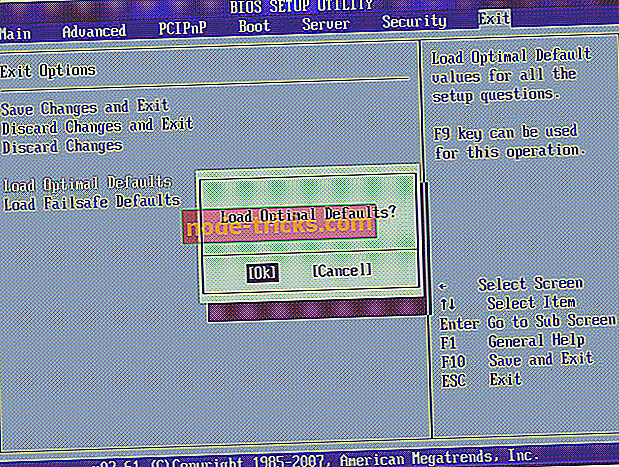

![Napaka pri posodobitvi sistema Windows 10 0x8007001F [Fix]](https://node-tricks.com/img/windows/973/windows-10-update-error-0x8007001f.jpg)